Deze les is een vertaling van een les van Kniri’s Dreamtutorials
Ik heb de toestemming gekregen om haar lessen te vertalen.
De originele les is ©Kniri - De vertaling is ©KaDsPsPDesign
~ Danke liebe Kniri ~

Deze vertaling is gemaakt met PSPX7
Maar is goed te maken met andere versies.
De © van deze vertaling is van mezelf.
Deze lessen/vertalingen mogen NIET gelinkt of gekopieerd worden
op andere websites en/of forums, zonder de toestemming
van de schrijfster en van mezelf.
Laat de namen en watermerken van tubes en ander materiaal intact.
Het vraagt veel werk om deze te maken.
Heb hier aub respect voor.
Ik bedank dan ook iedereen dat ik hun tubes en materialen
mag gebruiken.

De originele les vind je HIER

Als u uw creatie in een blog, op Facebook, op een website, of ... plaatst,
gelieve dan een link naar de originele les en vertaling te vermelden.
Algemene voorbereidingen :
Installeer eerst de filters die je nog niet had, voor je PSP opent !!
Open je tubes in PSP
Filters HERE
Materiaal HERE
Toestemmingen tubes HERE
Benodigdheden :
Originele materialen :
1 masker openen in PSP en minimaliseren
1 tube,
1 selectie plaats deze in je map selecties
Scrapkit Freebie “Victoria” van creativemisfitscreations
en die kan je HIER downloaden
Bij problemen, contacteer me dan even
Tubes :
1 Hoofdtube, zelf uit te kiezen
Ik koos voor een tube van Occhi Blu : OBG_GIRL_857
1 Achtergrond, zelf uit te kiezen
Ik vond er eentje op het net
1 alfakanaal : PurePleasure_Kad_Alfakanaal : te gebruiken indien probs met selectie
Filters :
1/ Xero : Improver, Porcelain
---------------------------------------
Werkwijze
Bij gebruik van andere tube en kleuren, kan de mengmodus en/of laagdekking verschillen
We gaan beginnen – Veel plezier!
Denk eraan om je werk regelmatig op te slaan
Kleuren :
Werk je met eigen kleuren, kies dan 2 contrasterende kleuren uit je tube
Kleur de elementen in met je voor- en achtergrond waarden, naar eigen inzicht
1
Open de scrapkit “Victoria” in PSP
Venster dupliceren (Shift D) en sluit de originele
2
Verwijder de laag “Word art”
3
Open een transparante afbeelding 800 x 800 pix
Alles selecteren
Ga in de scrapkit op de laag “Paper 5” staan
Bewerken – kopiëren
Terug naar je crea
Bewerken – plakken in selectie
Selectie opheffen
4
Lagen – nieuwe maskerlaag – uit afbeelding – zie PS
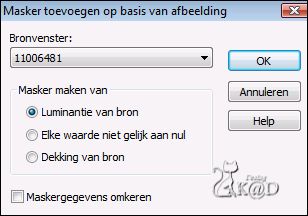
Samenvoegen – groep samenvoegen
Lagen – dupliceren
Lagen – omlaag samenvoegen
5
Ga in de scrapkit op de laag “circle frame 1” staan
Bewerken – kopiëren
Terug naar je crea
Bewerken – plakken als nieuwe laag
6
Effecten – 3D-effecten – slagschaduw : V&H 1 – 80 – 5 Kleur #000000
Aanpassen – scherpte – verscherpen
Bij de volgende elementen schrijf ik nog enkel : slagschaduw en verscherpen,
Omdat deze steeds hetzelfde blijft.
7
Effecten – afbeeldingseffecten – verschuiving : H 8 – V 120 – transparant
8
Selectie – laden van schijf : kreispreasure
Ga in de scrapkit op de laag “paper 1” staan
Bewerken – kopiëren
Terug naar je crea
Bewerken – plakken als nieuwe laag
9
Evtl het paper verschuiven indien nodig
Selectie – omkeren
Druk Delete op je toetsenbord
Selectie opheffen
Lagen – schikken – omlaag verplaatsen
10
Ga op de bovenste laag staan
Lagen – omlaag samenvoegen
Slagschaduw
11
Ga in de scrapkit op de laag “frame 1” staan
Bewerken – kopiëren
Terug naar je crea
Bewerken – plakken als nieuwe laag
12
Effecten – afbeeldingseffecten – verschuiving : H -70 – V -120 – transparant
13
Open je zelfgekozen achtergrond
Of neem mijn achtergrond (dan formaat wijzigen : 90% na het plakken)
Bewerken – kopiëren
Bewerken – plakken als nieuwe laag
Lagen – schikken – omlaag verplaatsen
Schuif in je frame 1
14
Aangepaste selectie – zie PS

Selectie omkeren
Druk Delete op je toetsenbord
15
Ga op de bovenste laag staan
Lagen – omlaag samenvoegen
Slagschaduw en verscherpen
16
Ga in de scrapkit onieuw op de laag “circle frame 1” staan
Bewerken – kopiëren
Terug naar je crea
Bewerken – plakken als nieuwe laag
Effecten – afbeeldingseffecten – verschuiving : H 182 – V 55 – transparant
Lagen – schikken – omlaag verplaatsen
Slagschaduw en verscherpen
17
Resultaat tot nu toe

18
Ga in de scrapkit op de laag “charm 1” staan
Bewerken – kopiëren
Terug naar je crea
Bewerken – plakken als nieuwe laag
Lagen – schikken – vooraan
Afbeelding – formaat wijzigen : 90%, alle lagen NIET aangevinkt
Zet boven links – kijk even naar het vb
Slagschaduw en verscherpen
19
Herhaal nu punt 18 met de laag “charm2”
Zet iets naar rechts en naar onderen – kijk even naar het vb
Slagschaduw en verscherpen
20
Ga in de scrapkit op de laag “double ribbon 1” staan
Bewerken – kopiëren
Terug naar je crea
Bewerken – plakken als nieuwe laag
Afbeelding – formaat wijzigen : 90%, alle lagen NIET aangevinkt
Zet boven rechts – kijk even naar het vb
Slagschaduw en verscherpen
21
Herhaal punt 20 met de laag “double ribbon 2”
Zet iets naar rechts en naar onderen – kijk even naar het vb
Slagschaduw en verscherpen
22
Ga in de scrapkit op de laag “glitterdfilledheart2” staan
Bewerken – kopiëren
Terug naar je crea
Bewerken – plakken als nieuwe laag
Zet boven rechts – kijk even naar het vb
Slagschaduw en verscherpen
23
Ga in de scrapkit op de laag “star doodle1” staan
Bewerken – kopiëren
Terug naar je crea
Bewerken – plakken als nieuwe laag
Afbeelding – formaat wijzigen : 90%, alle lagen NIET aangevinkt
Zet naast de “double ribbon” – kijk even naar het vb
Slagschaduw en verscherpen
24
Herhaal punt 23 met de laag “stardoodle”
25
Ga in de scrapkit op de laag “flower 1” staan
Bewerken – kopiëren
Terug naar je crea
Bewerken – plakken als nieuwe laag
Zet rechts onderaan van je kader
Schuif omlaag tot onder Raster 3 (kader)
Slagschaduw en verscherpen
26
Ga in de scrapkit op de laag “flower 2” staan
Bewerken – kopiëren
Terug naar je crea
Bewerken – plakken als nieuwe laag
Zet links onderaan van je kader – kijk even naar het vb
Slagschaduw en verscherpen
27
Lagen – dupliceren
Afbeelding – formaat wijzigen : 90%, alle lagen NIET aangevinkt
Zet iets naar rechts en naar boven – kijk even naar het vb
28
Ga in de scrapkit op de laag “Raster 1” staan
Bewerken – kopiëren
Terug naar je crea
Bewerken – plakken als nieuwe laag
Zet onderaan links – kijk even naar het vb
29
Ga in de scrapkit op de laag “swirley 1” staan
Bewerken – kopiëren
Terug naar je crea
Bewerken – plakken als nieuwe laag
Zet onderaan links – kijk even naar het vb
Lagen – omlaag samenvoegen
Slagschaduw en verscherpen
30
Lagen – dupliceren
Afbeelding – horizontaal spiegelen (spiegelen)
Lagen – omlaag samenvoegen
31
Activeer de bovenste laag
Open tube : kessy2 Text
Bewerken – kopiëren
Bewerken – plakken als nieuwe laag
Zet onderaan links – kijk even naar het vb
32
Resultaat tot nu toe
Verplaats evtl. je elementen tot ze goed staan

33
Neem je zelf gekozen tube of
Open : OBG_GIRL_857
Kies de laag : Copia diRaster 3
Watermerk verwijderen !
Bewerken – kopiëren
Bewerken – plakken als nieuwe laag
34
Afbeelding – formaat wijzigen : 70%, alle lagen NIET aangevinkt
Zet je tube zo neer dat je de elementen op de achtergrond nog ziet – zie VB
35
Lagen – dupliceren
Ga op de laag er net onder staan
Effecten – vervormingseffecten – wind : Van Rechts – 100
36
Effecten – textuureffecten – Mozaïek – glas – zie PS
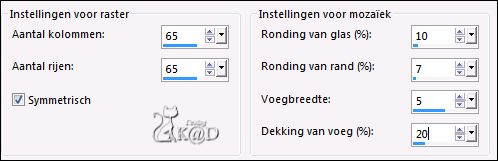
37
Effecten – Randeffecten – Accentueren
38
Activeer bovenste laag
Volgende effecten hangt af van je tube
- Ik heb enkel 1x verscherpt
Effecten – Xero – Porcelain : Strenght op 70 – rest staat goed
Effecten – Xero – Improver : Klik 1x op landscape
Aanpassen – scherpte – onscherp masker : 2 – 60 – 4, niets aangevinkt
40
Zet nu de credits op je crea zie PS
“Scrap by Creative Misfits Creation // http://creativemisfitscreations.blogspot.be”
*Indien een KOOP tube, ook deze credit vermelden, samen met je nickname

* Indien een POSER, ook deze credit vermelden (Render by …)
* Plaats je naam en/of watermerk op je crea
41
Staat alles naar wens ?
Lagen – Zichtbare lagen samenvoegen
Opslaan als .png
Je afbeelding is klaar
Vertaald door Karin op 24-02-2016
Extra voorbeeld gemaakt in PSP X2,
met KOOP tube van AlehandraVanhek, die je HIER kan kopen


Deze les is getest door
Jannie

Bedankt Jannie !


